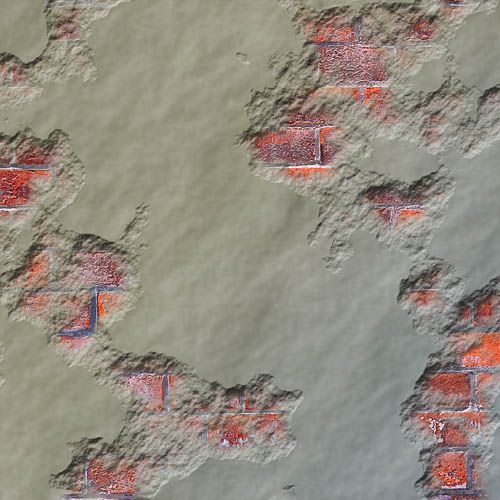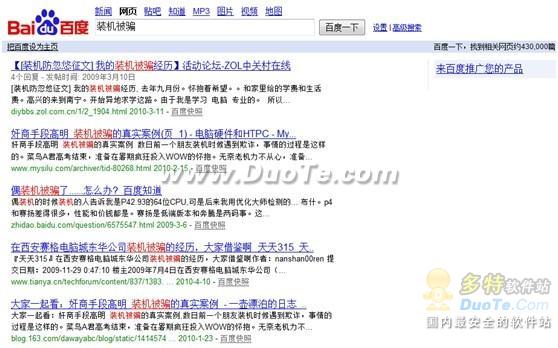萬盛學電腦網 >> 圖文處理 >> Photoshop教程 >> ps圖片處理 >> Photoshop調出花園女孩清新通透膚色
Photoshop調出花園女孩清新通透膚色
這張照片前景起到了增加畫面空間深度的作用。妝面清新干淨,自然的卷發,粉色公主裙更加讓她可愛迷人。利用天空的漫反射光和一反光板進行拍攝而成,喜歡的朋友讓我們一起來學習吧。
對比圖參考:左邊為原片,右邊為效果片

1、老樣子,進行圖層的復制,不要原片上進行處理操作!(設計師們切記,在復制片上進行操作),新建圖層組,用來管理調色圖層。創建一個“曲線”調整圖層,然後將曲線稍微向上調節,以增強圖像的對比度。
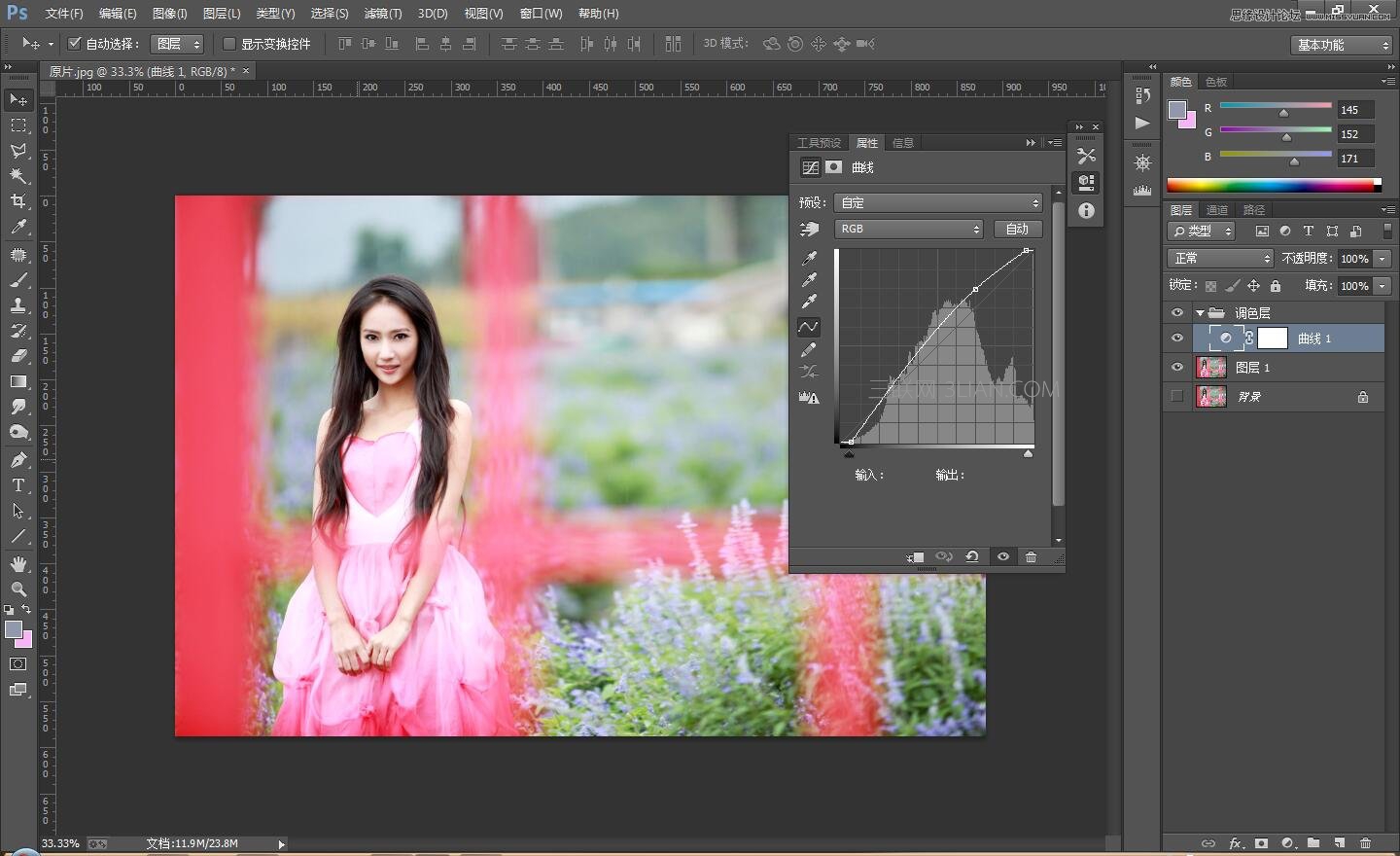
2、調整色相/飽和度:創建一個“色相/飽和度”調整圖層,然後設置“色相”為11,“飽和度”為29.(注:設置的參數僅供參考,具體的可憑自己的感覺)
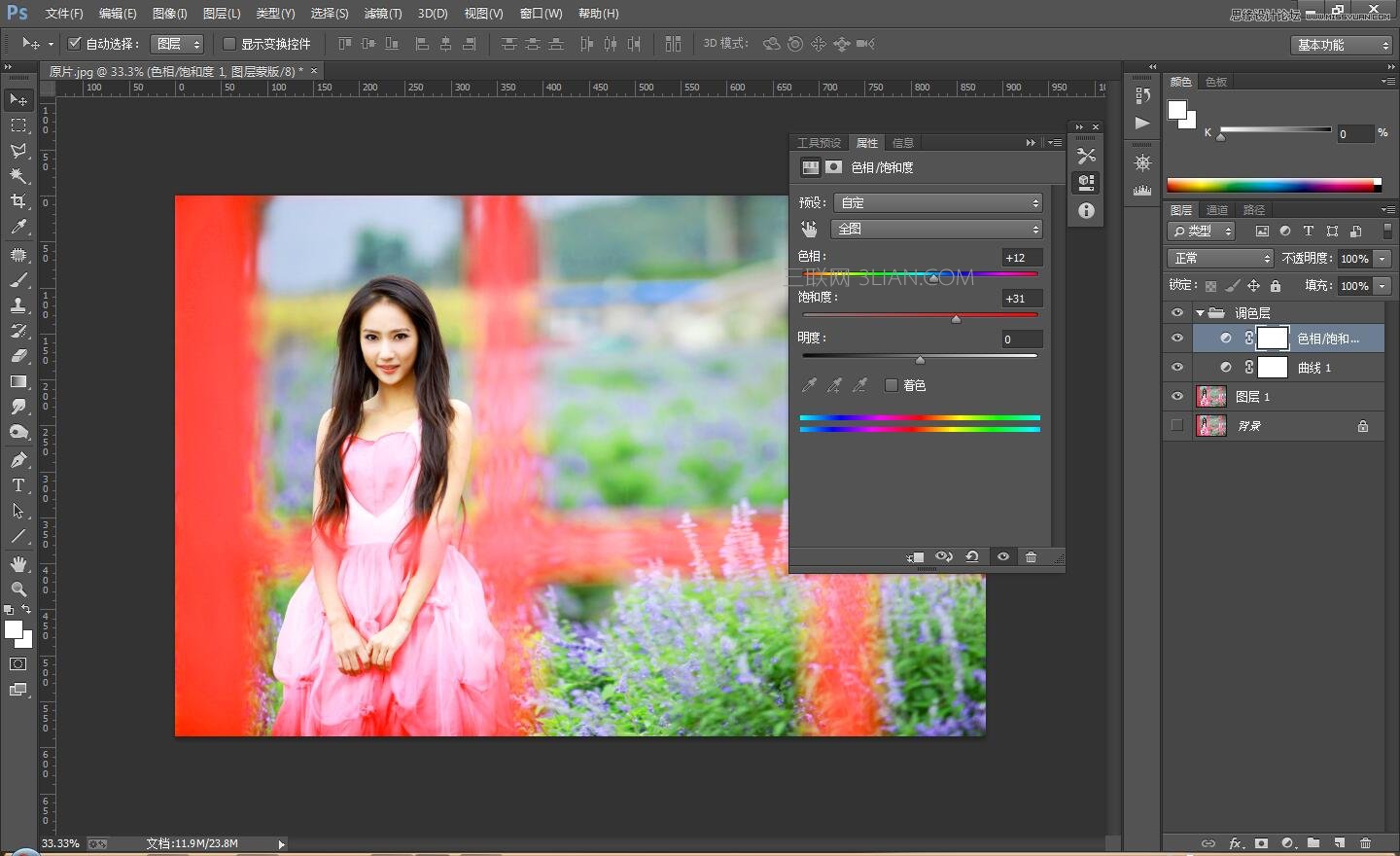
3、調整可選顏色:創建一個“可選顏色”調整圖層,然後按照以下進行顏色的設置和調整。(注:設置的參數僅供參考,具體的可憑自己的感覺)
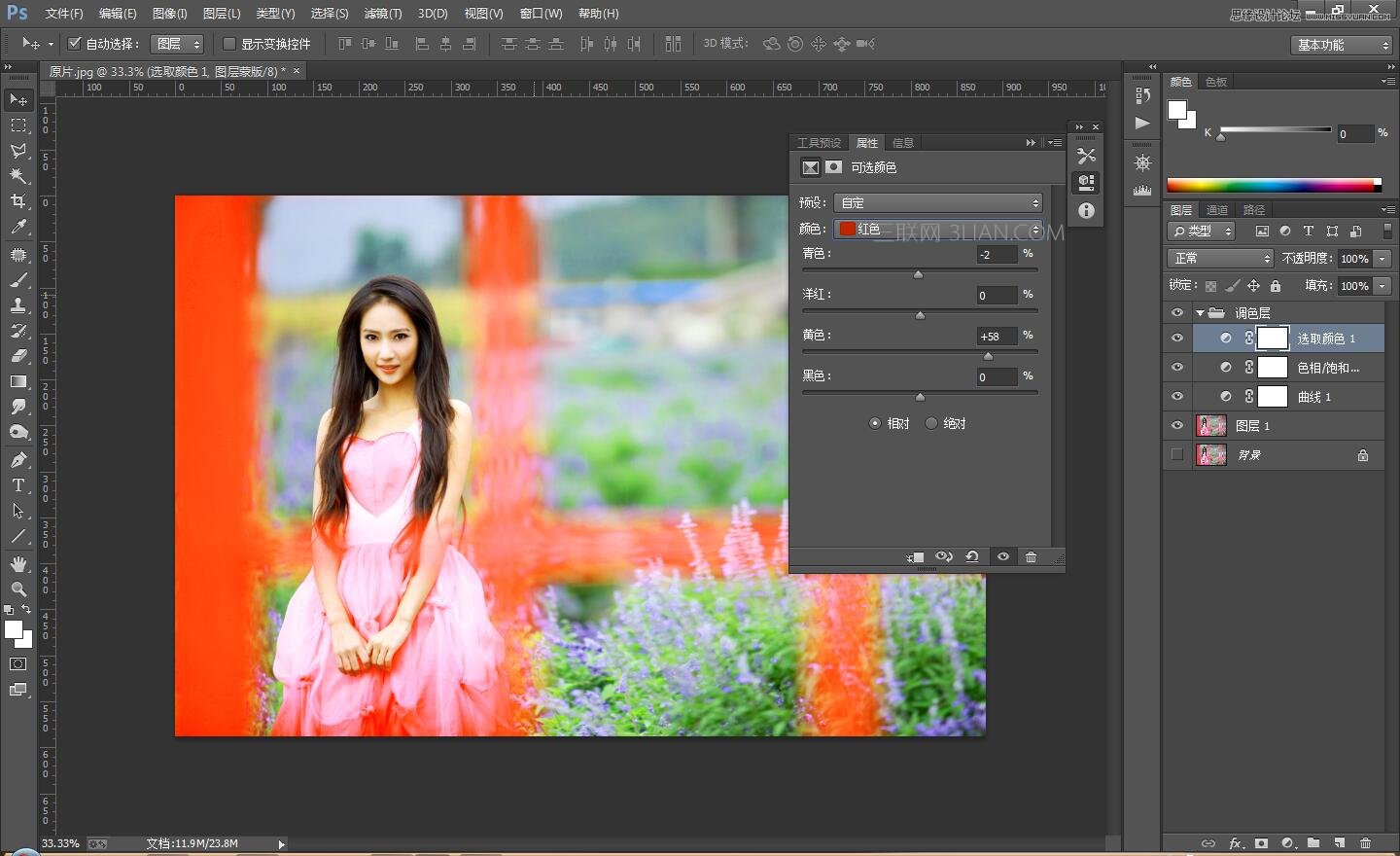
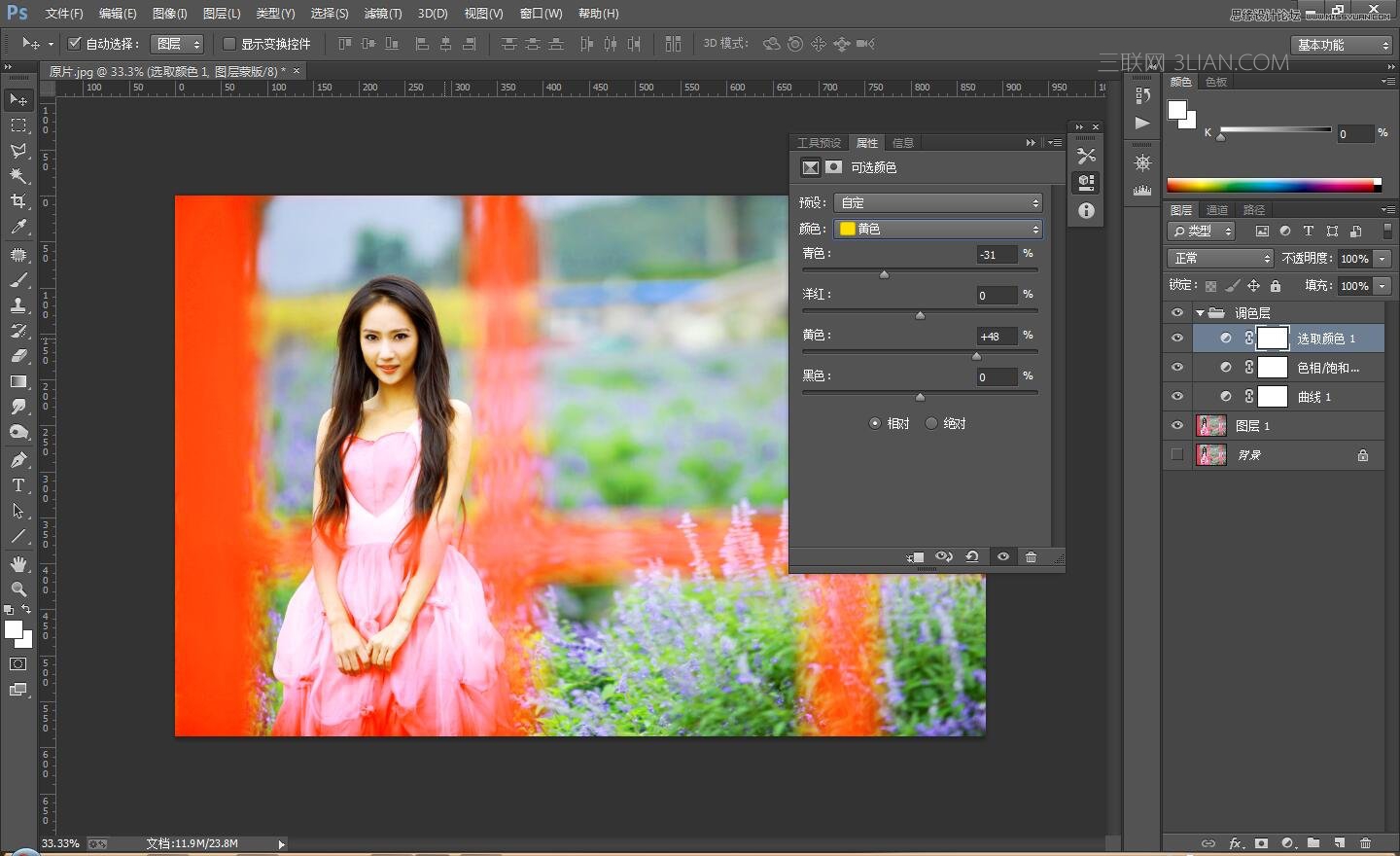
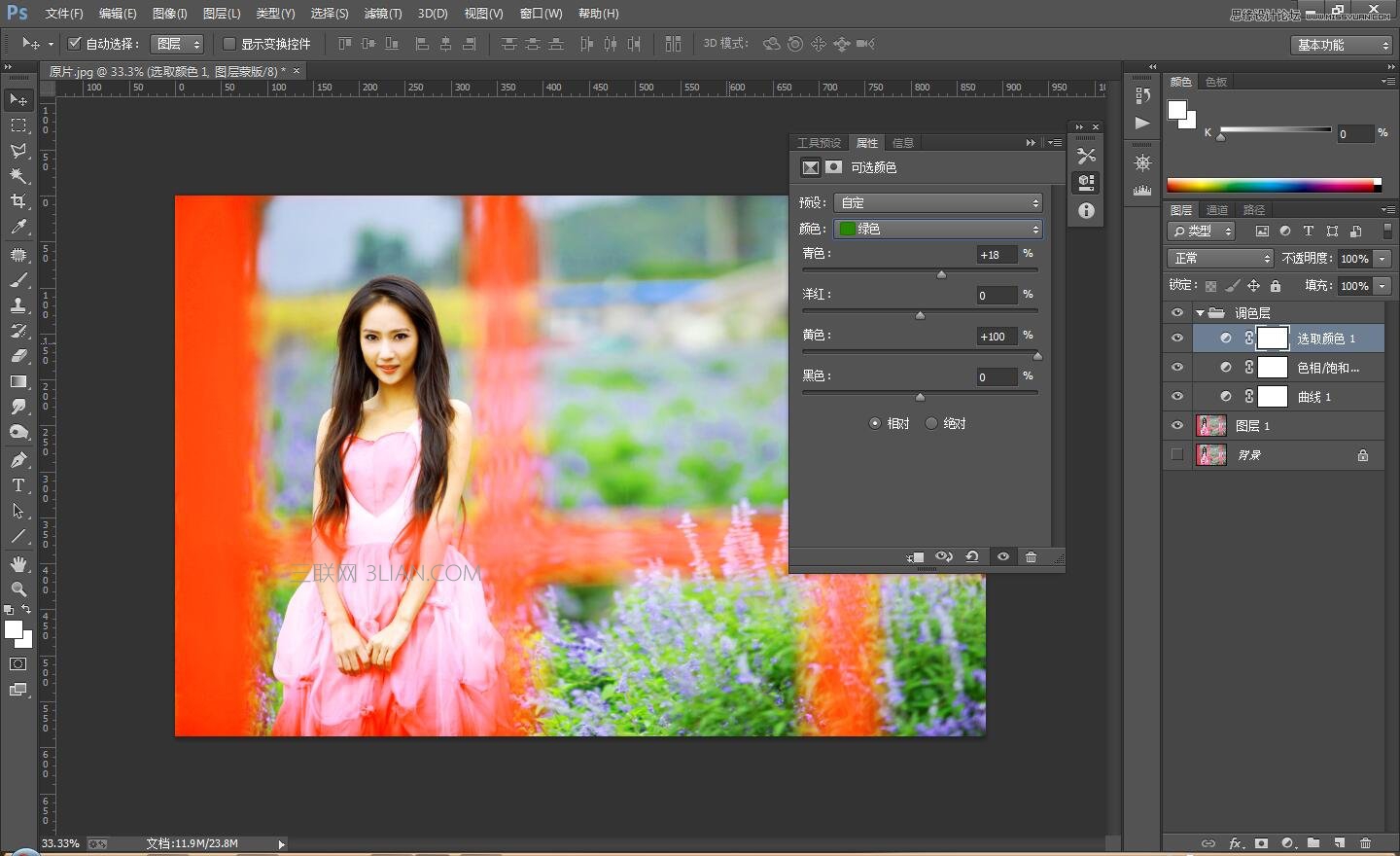
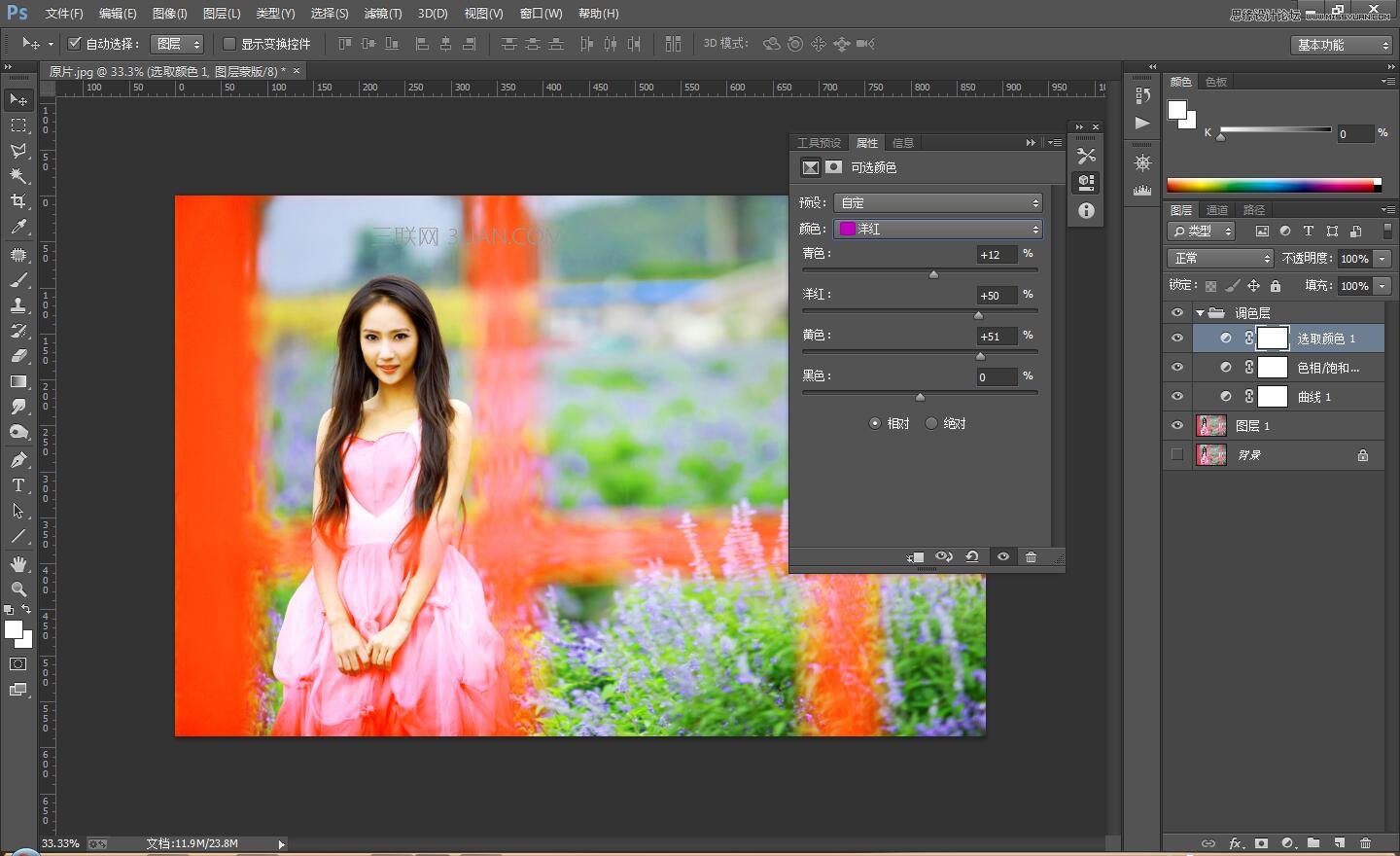
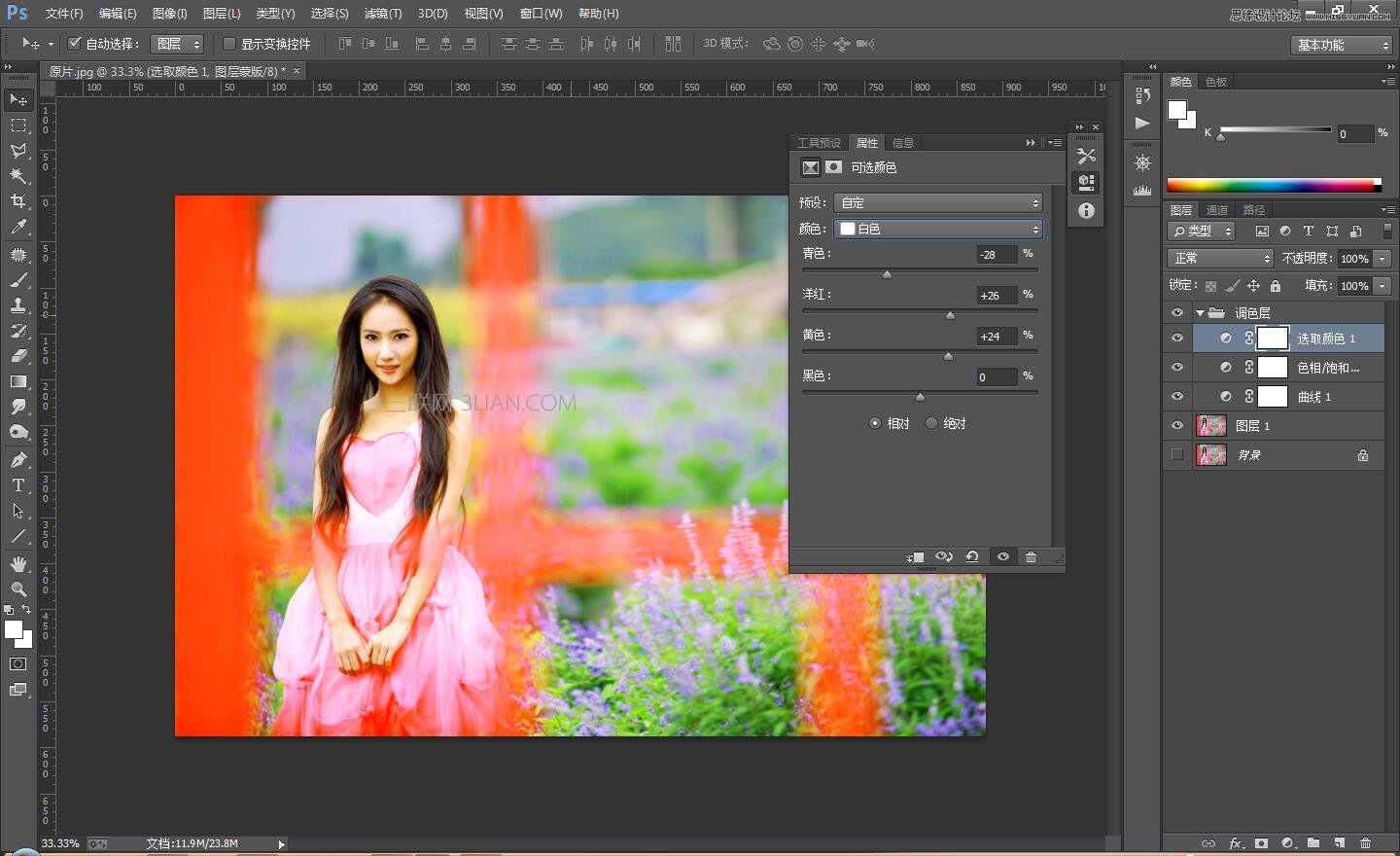
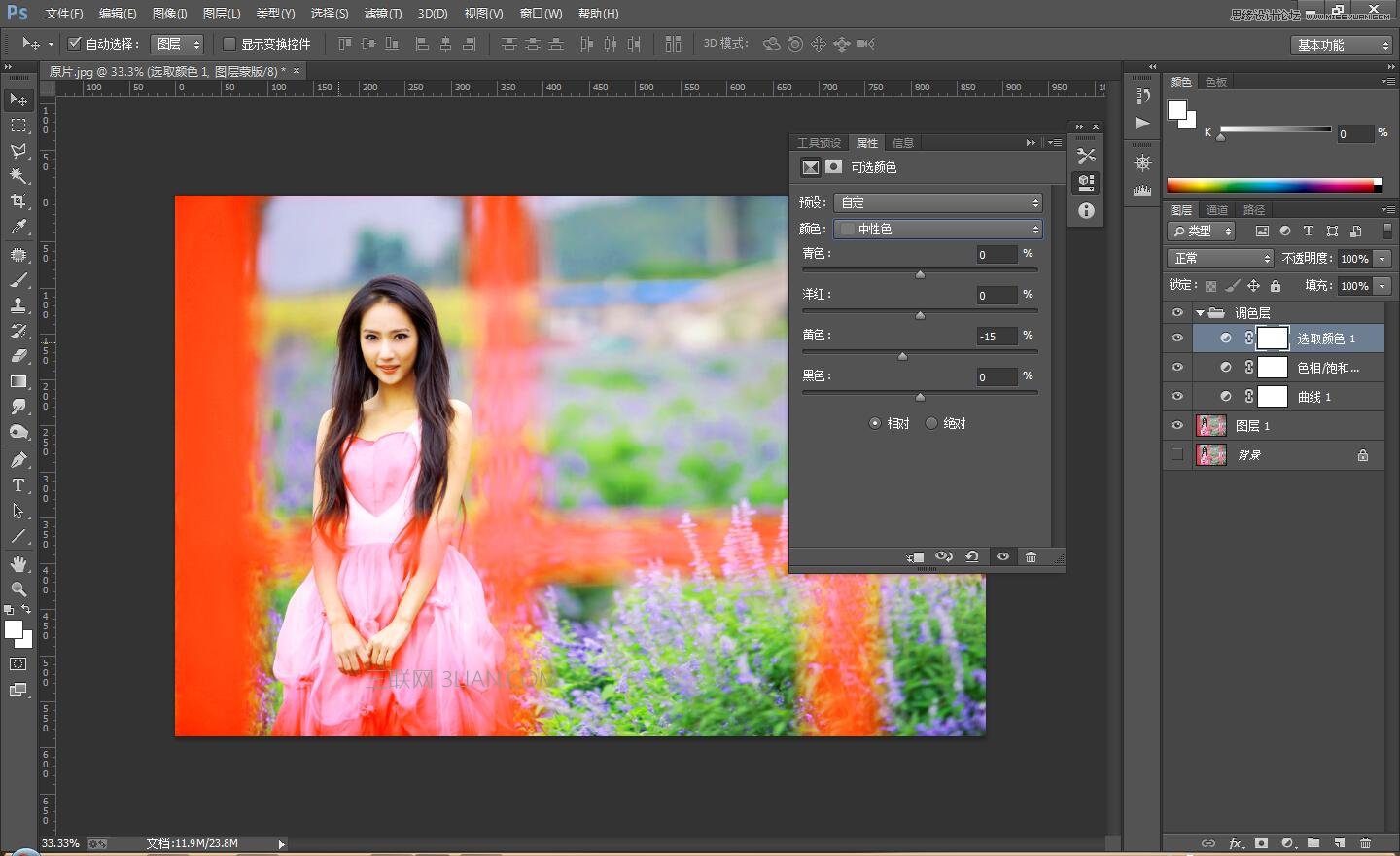
4、完整以上調色之後,是不是很美吧!那麼還需要一步,人物的膚色變得卻不真實。我們可以用“畫筆工筆”在可選顏色的圖層蒙版上,對人物的面部和胳膊進行塗抹,一直達到自己滿意為止!

5、清新明快的色調更能突出女生的可愛。

ps圖片處理排行
軟件知識推薦
相關文章
copyright © 萬盛學電腦網 all rights reserved